Per ottenere la crittografia più efficace tra Looker e il tuo database, puoi creare un tunnel SSH a un server di tunnel o al server di database stesso.
Passaggio 1: scegli un host in corrispondenza del quale terminare il tunnel
Il primo passaggio per configurare un tunnel SSH per il tuo database consiste nella scelta dell'host da utilizzare come elemento finale del tunnel. Il tunnel può terminare sull'host del database stesso o su un host separato (server del tunnel).
Utilizzo del server di database
Quando non utilizzi un server tunnel, Looker si connette direttamente al server di database tramite un tunnel SSH su internet pubblico. La terminazione del tunnel sul database offre il vantaggio della semplicità. Poiché si utilizza un host in meno, non sono necessari sistemi aggiuntivi e si evitano i costi associati. Questa opzione potrebbe non essere fattibile se il server di database si trova su una rete protetta non accessibile direttamente da internet.

Utilizzo di un server del tunnel
Quando utilizzi un server di tunnel, Looker si connette al server di database tramite un server di tunnel separato su una rete con limitazioni. La terminazione del tunnel su un server separato offre la possibilità di mantenere il server di database inaccessibile da internet. Se il server del tunnel viene compromesso, può essere rimosso in un singolo passaggio dal server di database. È consigliabile rimuovere tutto il software e tutti gli utenti non essenziali dal server del tunnel e monitorarlo attentamente utilizzando ad esempio un IDS.
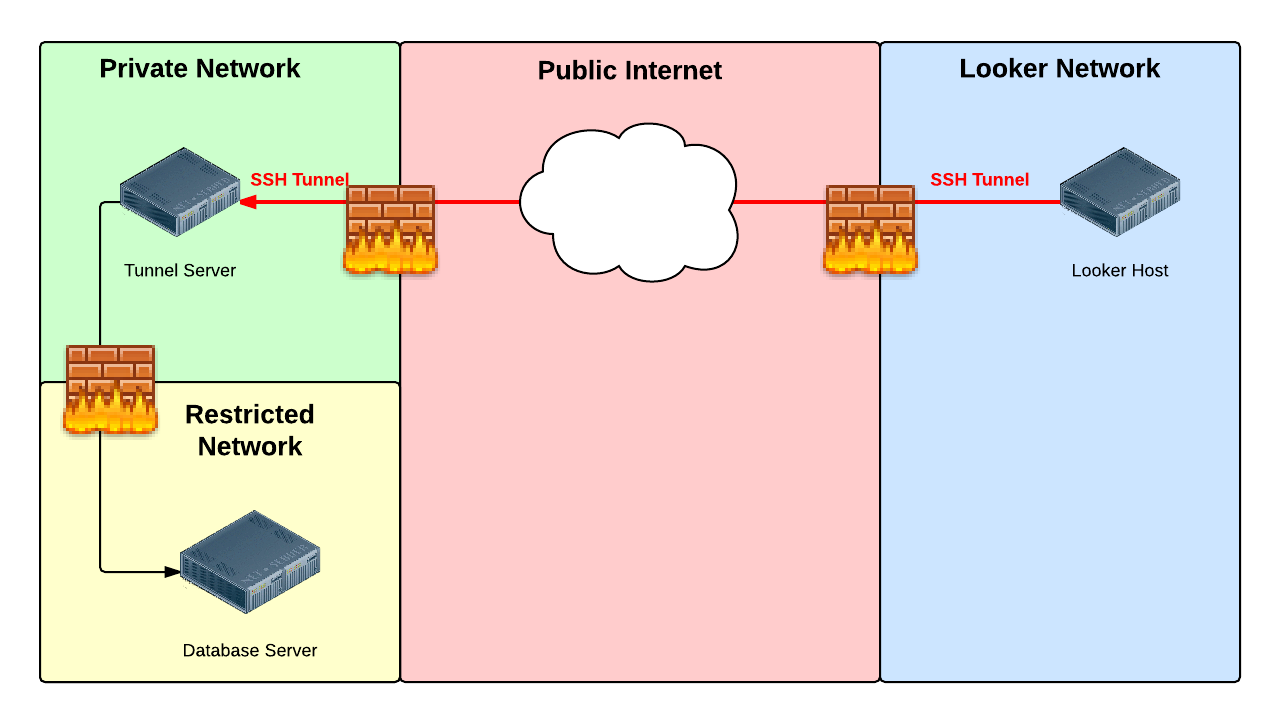
Il server del tunnel può essere qualsiasi host Unix o Linux che:
- Accessibile da internet tramite SSH
- Può accedere al database
Passaggio 2: crea la lista degli indirizzi IP consentiti
Il secondo passaggio consiste nell'autorizzare il traffico di rete a raggiungere il server del tunnel o l'host del database tramite SSH, solitamente sulla porta TCP 22.
Consenti il traffico di rete da tutti gli indirizzi IP elencati qui per la regione in cui è ospitata l'istanza di Looker. Per impostazione predefinita, l'area geografica è Stati Uniti.
Istanze ospitate su Google Cloud
Le istanze ospitate su Looker sono ospitate su Google Cloud per impostazione predefinita. Per le istanze ospitate su Google Cloud, aggiungi alla lista consentita gli indirizzi IP corrispondenti alla tua regione.
Fai clic qui per un elenco completo degli indirizzi IP per le istanze ospitate su Google Cloud
Moncks Corner, Carolina del Sud, Stati Uniti (us-east1)
34.23.50.13735.211.210.6435.211.95.5535.185.59.10034.111.239.10235.237.174.1734.73.200.23535.237.168.21634.75.58.12335.196.30.11035.243.254.166
Ashburn, Virginia del Nord, Stati Uniti (us-east4)
34.150.212.934.150.174.5434.85.200.21735.221.30.17735.245.82.7334.86.214.22635.245.177.11235.245.211.10934.86.118.23934.86.136.19035.194.74.18534.86.52.18835.221.3.16335.221.62.21834.86.34.13535.236.240.16835.199.50.23734.145.252.25535.245.141.4235.245.20.1634.145.147.14634.145.139.2234.150.217.2035.199.35.17635.245.72.3534.85.187.17535.236.220.22534.150.180.944.85.195.16834.86.126.12434.145.200.834.85.142.9534.150.217.9635.245.140.3634.86.124.23435.194.69.23935.230.163.2635.186.187.4834.86.154.13434.85.128.25035.245.212.21235.245.74.7534.86.246.18734.86.241.21634.85.222.934.86.171.12734.145.204.10634.150.252.16935.245.9.213
Council Bluffs, Iowa, Stati Uniti (us-central1)
104.154.21.23135.192.130.12635.184.100.5134.70.128.7434.69.207.17635.239.118.19734.172.2.22734.71.191.21034.173.109.5035.225.65.334.170.192.19034.27.97.6735.184.118.15534.27.58.16034.136.4.15335.184.8.25535.222.218.14034.123.109.4934.67.240.23104.197.72.4034.72.128.3335.226.158.6634.134.4.9135.226.210.85
The Dalles, Oregon, Stati Uniti (us-west1)
34.127.41.19934.82.57.22535.197.66.24435.197.64.5734.82.193.21535.247.117.035.233.222.22634.82.120.2535.247.5.9935.247.61.15135.233.249.16035.233.172.2335.247.55.3334.83.138.10535.203.184.4834.83.94.15134.145.90.8334.127.116.8535.197.35.18834.105.127.12235.233.191.8434.145.93.13035.233.178.16634.105.18.120104.199.118.1435.185.228.21634.145.16.15134.82.91.7534.82.142.24534.105.35.1934.83.231.9634.168.230.4735.247.46.21434.105.44.2535.185.196.7534.145.39.11334.168.121.44
Los Angeles, California, USA (us-west2)
35.236.22.7735.235.83.17735.236.51.71
Montréal, Québec, Canada (northamerica-northeast1)
35.234.253.10335.203.46.25534.152.60.21035.203.0.635.234.252.15035.203.96.23534.152.34.22934.118.131.3635.203.113.51
Londra, Inghilterra, Regno Unito (europe-west2)
34.105.198.15135.246.117.5834.142.123.9634.89.124.13934.89.127.5134.105.209.4435.242.138.13335.197.222.22035.189.111.17334.105.219.15434.105.181.13334.89.25.535.246.10.20634.105.131.13334.142.77.1834.89.54.8435.189.94.10535.246.36.6735.234.140.7735.242.174.15835.197.199.2034.89.3.12034.105.156.10735.246.79.7234.105.139.3834.105.147.15734.105.195.12934.105.194.21034.142.79.12334.142.55.5834.142.85.24934.105.148.3835.246.100.6635.246.3.16534.105.176.20935.189.95.16734.89.55.2
Francoforte, Germania (europe-west3)
35.242.243.25534.159.247.21135.198.128.12634.159.10.5934.159.72.7734.159.224.18734.89.159.13834.159.253.10334.159.244.4335.246.162.18734.89.141.19034.159.65.10634.159.197.3134.89.194.13434.159.252.15534.141.65.21634.159.124.6235.246.130.21334.89.206.2134.89.185.20134.159.171.4635.246.217.22835.242.236.11534.159.148.253
Mumbai, India (asia-south1)
35.200.234.3434.100.205.3734.93.225.1234.93.221.13735.244.24.19835.244.52.179
Eemshaven, Paesi Bassi (europe-west4)
35.204.118.2835.204.216.734.90.52.19135.204.176.2934.90.199.9534.90.145.22634.141.162.735.204.56.18935.204.11.22934.34.66.13134.32.195.8934.32.173.138
Contea di Changhua, Taiwan (asia-east1)
104.199.206.20934.80.173.21235.185.137.114
Tokyo, Giappone (asia-northeast1)
34.85.3.19834.146.68.20334.84.4.218
Jurong West, Singapore (asia-southeast1)
34.143.210.11634.143.132.20634.87.134.20234.101.158.8834.101.157.23834.101.184.52
Giacarta, Indonesia (asia-southeast2)
34.101.158.8834.101.157.23834.101.184.52
Sydney, Australia (australia-southeast1)
34.87.195.3634.116.85.14034.151.78.4835.189.13.2935.189.9.8135.244.68.217
Osasco (San Paolo), Brasile (southamerica-east1)
34.151.199.20135.199.122.1934.95.180.12234.95.168.3834.151.235.24134.95.181.1935.199.91.12035.247.197.10935.199.86.4835.199.106.16635.198.1.19135.247.235.12835.247.211.235.247.200.24934.95.177.253
Istanze ospitate su Amazon Elastic Kubernetes Service (Amazon EKS)
Per le istanze ospitate su Amazon EKS, aggiungi alla lista consentita gli indirizzi IP corrispondenti alla tua regione.Fai clic qui per un elenco completo degli indirizzi IP per le istanze ospitate su Amazon EKS
Stati Uniti orientali (Virginia del Nord) (us-east-1)
18.210.137.13054.204.171.25350.17.192.8754.92.246.22375.101.147.9718.235.225.16352.55.239.16652.86.109.6854.159.176.1993.230.52.22054.211.95.15052.55.10.236184.73.10.8552.203.92.11452.3.47.18952.7.255.5454.196.92.552.204.125.24434.200.64.24318.206.32.25454.157.231.7654.162.175.24454.80.5.1735.168.173.23852.44.187.2218.213.96.4023.22.133.20634.239.90.16934.236.92.873.220.81.24154.197.142.23834.200.121.563.83.72.4154.159.42.1443.229.81.10134.225.255.22054.162.193.16534.235.77.1173.233.169.6354.87.86.11318.208.86.2952.44.90.201
Stati Uniti orientali (Ohio) (us-east-2)
3.135.171.2918.188.208.2313.143.85.223
Stati Uniti occidentali (Oregon) (us-west-2)
44.237.129.3254.184.191.25035.81.99.30
Canada (centrale) (ca-central-1)
52.60.157.6135.182.169.2552.60.59.12835.182.207.12815.222.172.643.97.27.5135.183.191.13315.222.86.12352.60.52.14
Europa (Irlanda) (eu-west-1)
54.74.243.24654.195.216.9554.170.208.6752.49.220.10352.31.69.11734.243.112.7652.210.85.11052.30.198.16334.249.159.11252.19.248.17654.220.245.17154.247.22.227176.34.116.19754.155.205.15952.16.81.13954.75.200.18834.248.52.454.228.110.3234.248.104.9854.216.117.22552.50.172.40
Europa (Francoforte) (eu-central-1)
18.157.231.10818.157.207.3318.157.64.19818.198.116.1333.121.148.1783.126.54.154
Asia Pacifico (Tokyo) (ap-northeast-1)
54.250.91.5713.112.30.11054.92.76.24152.68.245.253.114.138.054.249.39.36
Asia Pacifico (Sydney) (ap-southeast-2)
13.238.132.1743.105.238.713.105.113.36
Sud America (San Paolo) (sa-east-1)
54.232.58.18154.232.58.98177.71.134.208
Istanze ospitate su Microsoft Azure
Per le istanze ospitate su Azure, aggiungi alla lista consentita gli indirizzi IP corrispondenti alla tua regione.Fai clic qui per un elenco completo degli indirizzi IP per le istanze ospitate su Microsoft Azure
Virginia, Stati Uniti (us-east2)
52.147.190.201
Hosting legacy
Utilizza questi indirizzi IP per tutte le istanze ospitate su AWS che sono state create prima del 07/07/2020.Fai clic qui per visualizzare l'elenco completo degli indirizzi IP per l'hosting legacy
Stati Uniti (predefinita per AWS)
54.208.10.16754.209.116.19152.1.5.22852.1.157.15654.83.113.5
Canada
99.79.117.12735.182.216.56
Asia
52.68.85.4052.68.108.109
Irlanda
52.16.163.15152.16.174.170
Germania
18.196.243.9418.184.246.171
Australia
52.65.128.17052.65.124.87
Sud America
52.67.8.10354.233.74.59
Passaggio 3: tunneling SSH
Se la scheda Server SSH è abilitata, segui le istruzioni riportate in questa pagina per aggiungere a Looker le informazioni di configurazione del server SSH.
Nella pagina Connections (Connessioni) della sezione Admin (Amministrazione) di Looker, seleziona la scheda SSH Server (Server SSH).
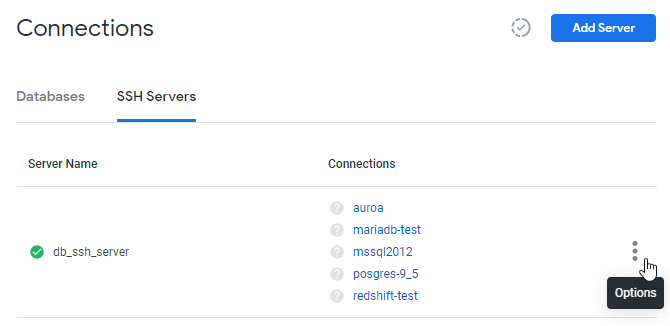
Poi seleziona Aggiungi server. Looker visualizza la pagina Aggiungi server SSH:
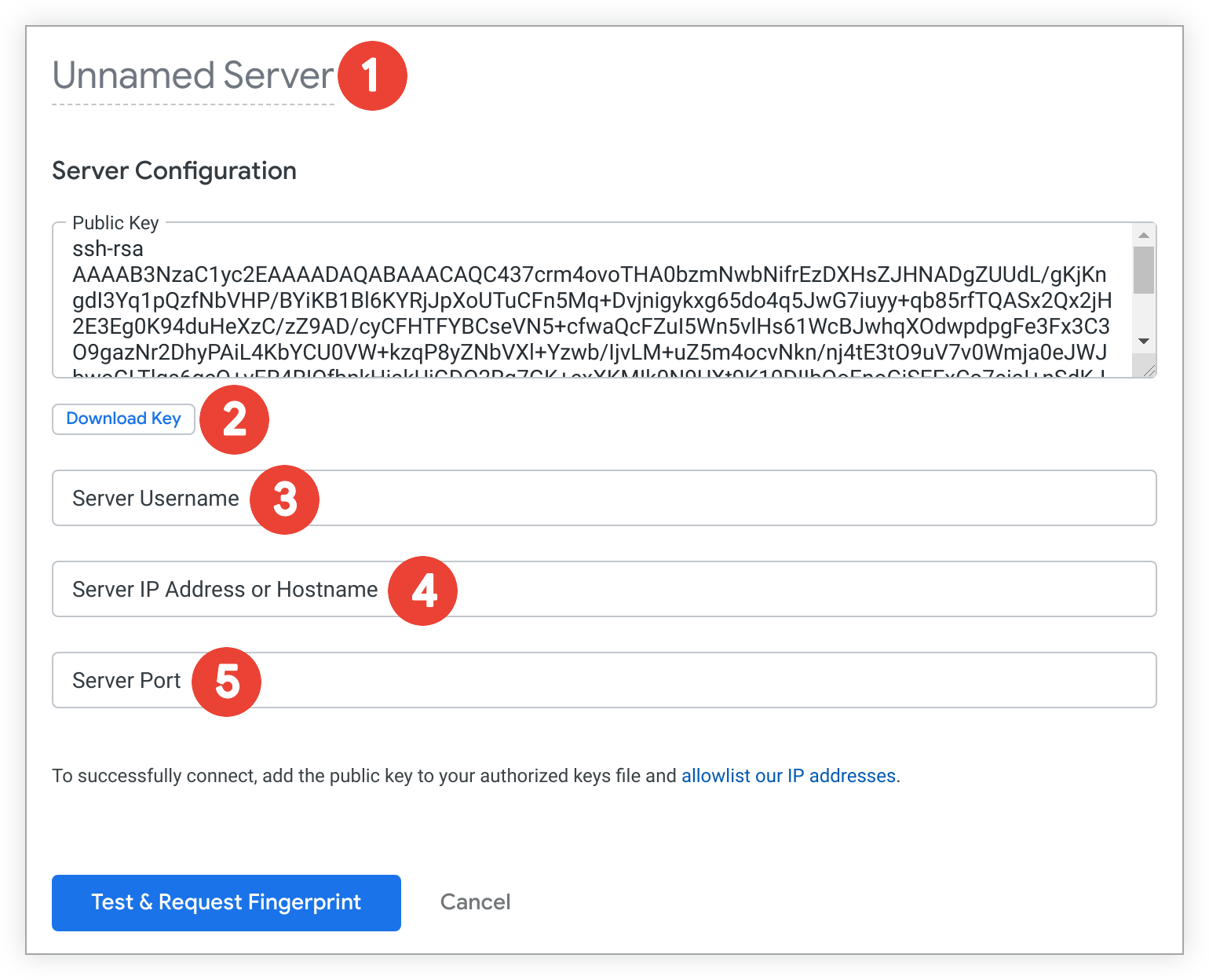
- Inserisci un nome per la configurazione del server SSH.
- Seleziona Scarica chiave per scaricare la chiave pubblica in un file di testo. Assicurati di salvare questo file, perché in seguito dovrai aggiungere la chiave pubblica al file delle chiavi autorizzate del server SSH.
- Inserisci il nome utente che dovrà essere utilizzato da Looker per connettersi al server SSH.
- Inserisci l'indirizzo IP o il nome host del server SSH.
- Inserisci il numero di porta utilizzato per connettersi al server SSH.
Passaggio 4: prepara l'host del tunnel
Aggiungere la chiave pubblica al file authorized_keys
Per autenticare la sessione del tunnel SSH, Looker richiede una chiave pubblica univoca (Looker non supporta l'accesso con una password). Se nella tua istanza è abilitata la scheda Server SSH, puoi scaricare la chiave pubblica in un file di testo selezionando il pulsante Scarica chiave quando inserisci le informazioni di configurazione SSH. Se configuri il tunnel SSH con l'aiuto di un analista Looker, quest'ultimo ti fornirà una chiave pubblica univoca.
Dovrai preparare il tuo host (il server di database o il server del tunnel), creando un utente looker e aggiungendo la chiave pubblica di Looker al file .ssh/authorized_keys di Looker. Ecco come:
Nella riga di comando, crea un gruppo denominato
looker:sudo groupadd lookerCrea l'utente
lookere la relativa home directory:sudo useradd -m -g looker lookerPassa all'utente
looker:sudo su - lookerCrea la directory
.ssh:mkdir ~/.sshImposta le autorizzazioni:
chmod 700 ~/.sshPassa alla directory
.ssh:cd ~/.sshCrea il file
authorized_keys:touch authorized_keysImposta le autorizzazioni:
chmod 600 authorized_keys
Utilizzando il tuo editor di testo preferito, aggiungi al file authorized_keys la chiave SSH fornita dall'analista Looker. La chiave deve essere tutta su una riga sola. A volte, quando si riceve la chiave tramite email, il client di posta inserisce automaticamente alcuni ritorni a capo. Se non li rimuovi, sarà impossibile stabilire il tunnel SSH.
Aggiungi ssh-rsa al file sshd_config
OpenSSH ha disattivato ssh-rsa per impostazione predefinita, il che può causare errori durante la configurazione di un tunnel SSH. Per risolvere il problema, aggiungi ssh-rsa all'elenco degli algoritmi accettati del server. Ecco come:
- Modifica il file
sshd_config. In genere, lo puoi trovare all'indirizzo~/etc/ssh/sshd_config. Aggiungi quanto segue al tuo file
sshd_config:HostKeyAlgorithms +ssh-rsa PubKeyAcceptedAlgorithms +ssh-rsa
Impostazione MTU Redshift
Gli utenti di Amazon Redshift devono impostare il client Redshift e il server SSH su un'MTU di 1500.
Note sulla sicurezza del tunnel
Se il tunnel SSH termina nel server di database, la connessione proveniente da Looker risulta come una connessione locale sul server di database. Di conseguenza, elude i meccanismi di sicurezza basati sulla connessione integrati in alcune piattaforme di database, come MySQL. Ad esempio, all'utente root viene solitamente consentito l'accesso locale senza password.
Per impostazione predefinita, l'apertura dell'accesso SSH consente anche il forwarding di qualsiasi porta, eludendo tutti i firewall tra Looker e l'host di database alla fine del tunnel SSH. Questo rischio per la sicurezza può essere considerato inaccettabile. Il port forwarding, così come la possibilità di accedere al server del tunnel, possono essere controllati configurando correttamente la voce .ssh/authorized_keys per la chiave pubblica di Looker.
Ad esempio, è possibile anteporre il testo seguente alla chiave SSH di Looker nel file authorized_keys. Ricorda che questo testo DEVE essere personalizzato per il tuo ambiente.
no-pty,no-X11-forwarding,permitopen="localhost:3306",permitopen="localhost:3307",
command="/bin/echo Login Not Permitted"
Per informazioni complete e alcuni esempi, consulta la documentazione di Linux relativa a man ssh e man authorized_keys.
Passaggi successivi
Se nella tua istanza è abilitata la scheda SSH Servers (Server SSH), torna alla pagina Add SSH Server (Aggiungi server SSH) e seleziona Testa e richiedi impronta per verificare la connessione al server SSH. Looker mostrerà una schermata con la nuova configurazione SSH e le opzioni per scaricare o visualizzare la chiave pubblica e per visualizzare l'impronta univoca della configurazione server SSH.
Quindi, nella pagina Connection Settings (Impostazioni di connessione) del tuo database:
- Attiva l'opzione SSH Server e seleziona la tua configurazione server SSH dall'elenco a discesa.
- Nei campi Host remoto e Porta, inserisci l'indirizzo IP o il nome host e il numero di porta del tuo database.
Se configuri il tunnel SSH con l'aiuto di un analista Looker, fagli sapere che è tutto pronto per testare il tunnel SSH. Quando confermerà che il tunnel è stato stabilito, ti fornirà il numero di porta per il lato Looker del tunnel SSH.
Quindi, nella pagina Connection Settings (Impostazioni di connessione) del tuo database:
- Inserisci
localhostnel campo Host remoto. - Nel campo Porta, inserisci il numero di porta per il lato Looker del tunnel SSH che ti è stato indicato dall'analista Looker.
Disattiva Verifica certificato SSL nella pagina Connessioni del database.
I certificati SSL non sono supportati durante la configurazione di un tunnel SSH al tuo database da Looker. La sicurezza handshake tra Looker e il tuo database è fornita invece dalla chiave SSH che hai aggiunto nel passaggio 4.

